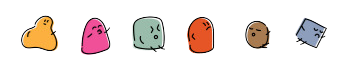삼성전자는 저시력자와 청각 장애인을 위한 다양한 접근성 기능을 제공합니다. 릴루미노 윤곽선, 토크백, 실시간 자막, 주변 소리 듣기, 갤럭시 워치 유니버설 제스처 등의 기능을 통해 모든 사용자가 편리하게 스마트 기기를 사용할 수 있습니다.
삼성전자의 ‘모두를 위한 기술’ 혁신: 갤럭시 접근성 기능
기술은 현대 생활의 중요한 요소이지만, 모든 사람이 동일하게 이를 사용할 수 있는 것은 아닙니다. 삼성전자는 이러한 문제를 해결하기 위해 다양한 접근성 기능을 개발해왔습니다. 5월 16일 ‘세계 접근성 인식의 날’을 맞아, 삼성전자가 제공하는 주요 접근성 기능과 그 설정 방법을 소개합니다.
릴루미노 윤곽선
‘릴루미노 윤곽선’ 기능은 화면의 윤곽선, 색채와 명암 대비를 강조하여 저시력자들이 스마트폰 화면의 텍스트와 이미지를 보다 쉽게 볼 수 있도록 돕습니다. 이 기능은 갤럭시 S24 시리즈에서 사용 가능하며, 설정 방법은 다음과 같습니다:
- 설정 앱 실행: 스마트폰에서 설정 앱을 엽니다.
- 접근성 메뉴 선택: 접근성 메뉴로 이동합니다.
- 시각 보조 메뉴 선택: 시각 보조 메뉴를 누릅니다.
- 릴루미노 윤곽선 활성화: 릴루미노 윤곽선 기능을 켭니다.
토크백(TalkBack)
토크백은 화면의 텍스트를 음성으로 읽어주는 기능으로, 시력이 낮은 사용자가 화면을 보지 않고도 스마트폰을 사용할 수 있게 해줍니다. 토크백 설정 방법은 다음과 같습니다:
- 설정 앱 실행: 스마트폰에서 설정 앱을 엽니다.
- 접근성 메뉴 선택: 접근성 메뉴로 이동합니다.
- TalkBack 메뉴 선택: TalkBack 메뉴를 누릅니다.
- 기능 활성화: 기본 설정된 ‘사용 안 함’ 버튼을 ‘사용 중’으로 변경합니다.
실시간 자막
실시간 자막 기능은 소리를 텍스트로 변환해주는 기능으로, 청각 장애인이 미디어 콘텐츠를 이해하는 데 도움을 줍니다. 현재 영어, 독일어, 스페인어 등 7개 언어를 지원하며, 설정 방법은 다음과 같습니다:
- 설정 앱 실행: 스마트폰에서 설정 앱을 엽니다.
- 접근성 메뉴 선택: 접근성 메뉴로 이동합니다.
- 청력 보조 메뉴 선택: 청력 보조 메뉴를 선택합니다.
- 실시간 자막 활성화: 실시간 자막 기능을 켭니다.
주변 소리 듣기
갤럭시 버즈2 프로는 주변 소리를 증폭해주는 기능을 제공하여 청각 장애인이 주변 소리를 더 잘 들을 수 있도록 합니다. 설정 방법은 다음과 같습니다:
- 갤럭시 버즈 착용: 양쪽 귀에 갤럭시 버즈를 착용합니다.
- Galaxy Wearable 앱 실행: 스마트폰에서 Galaxy Wearable 앱을 엽니다.
- 이어버드 설정 메뉴 선택: 이어버드 설정 메뉴로 이동합니다.
- 접근성 실행: 접근성 메뉴를 실행합니다.
- 주변 소리 듣기 활성화: 주변 소리 듣기 기능을 켭니다.

갤럭시 워치 유니버설 제스처
유니버설 제스처는 갤럭시 워치를 터치하지 않고도 사용할 수 있는 기능입니다. 네 가지 제스처를 통해 사용자는 손쉽게 갤럭시 워치를 조작할 수 있습니다. 설정 방법은 다음과 같습니다:
- 갤럭시 워치 설정 앱 실행: 갤럭시 워치에서 설정 앱을 엽니다.
- 접근성 메뉴 선택: 접근성 메뉴로 이동합니다.
- 입력 및 동작 선택: 입력 및 동작 메뉴를 선택합니다.
- 유니버설 제스처 활성화: 유니버설 제스처 기능을 켭니다.
결론
삼성전자는 저시력자와 청각 장애인을 위한 다양한 접근성 기능을 통해 모든 사용자가 동등하게 스마트 기기를 사용할 수 있도록 노력하고 있습니다. 앞으로도 삼성전자는 모든 사용자가 기술의 혜택을 누릴 수 있도록 지속적으로 발전해 나갈 것입니다. 자세한 내용은 갤럭시 접근성 페이지에서 확인할 수 있습니다.